Como alterar o local da pasta de download do Internet Explorer

Por padrão, quando você baixa algo usando o Internet Explorer, ele salva a pasta principal de downloads da sua conta de usuário. Se você preferir salvar seus arquivos em outro lugar, poderá alterar a pasta de salvamento padrão. Veja como fazer isso.
No Internet Explorer, clique no botão Ferramentas no lado direito da barra de ferramentas e clique em “Visualizar Downloads” no menu suspenso.
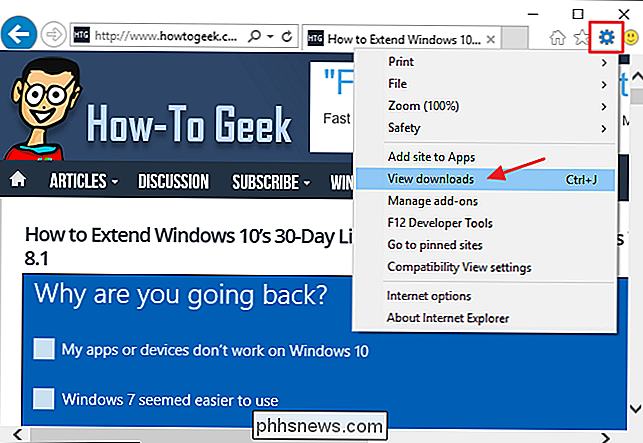
Na janela Exibir Downloads, clique nas Opções. link na parte inferior.

Na janela Opções de Download, digite o caminho completo para o novo local padrão desejado na caixa “Local de download padrão” ou clique em Procurar para localizar a pasta de destino.
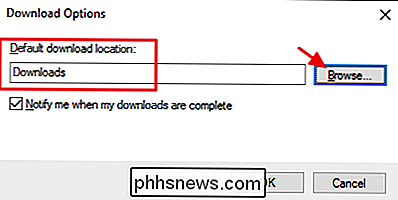
Verifique se o local correto é mostrado e, em seguida, clique em OK para definir o novo local da pasta de download padrão.
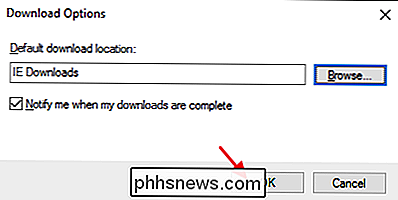
Sim, é uma alteração simples de fazer. Mas se você não sabe que a opção de alterar sua pasta de download padrão está lá, em primeiro lugar, não é algo que você provavelmente encontrará.

Os Melhores Novos Recursos do macOS Sierra (e Como Usá-los)
Uma nova versão do sistema operacional de desktop da Apple está aqui, e com ela vem uma grande quantidade de novos recursos interessantes. Aqui estão alguns dos melhores que devem ser observados: Talvez a maior mudança no OS X seja que não é mais o OS X. Agora, é chamado macOS e esta versão será chamada Sierra.

Como criar um atalho para alterar seu servidor DNS no Windows
Alterar seu DNS pode ser útil para aumentar sua privacidade, aumentar a segurança, aumentar a velocidade da Internet ou por qualquer outro motivo, mas Pode ser cansativo entrar nas configurações de rede toda vez que quiser desativá-lo. Felizmente, com um utilitário freeware e algum know-how, você pode simplificar o clique duplo em um atalho.



